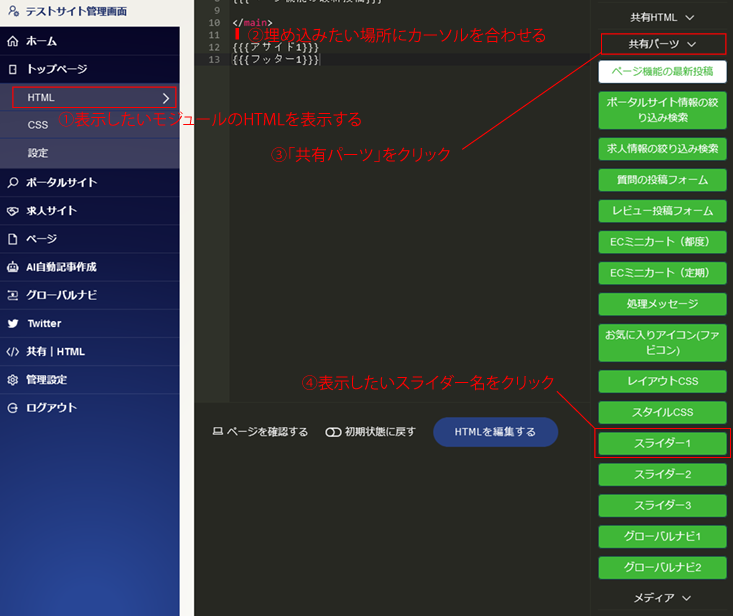モジュールの選択
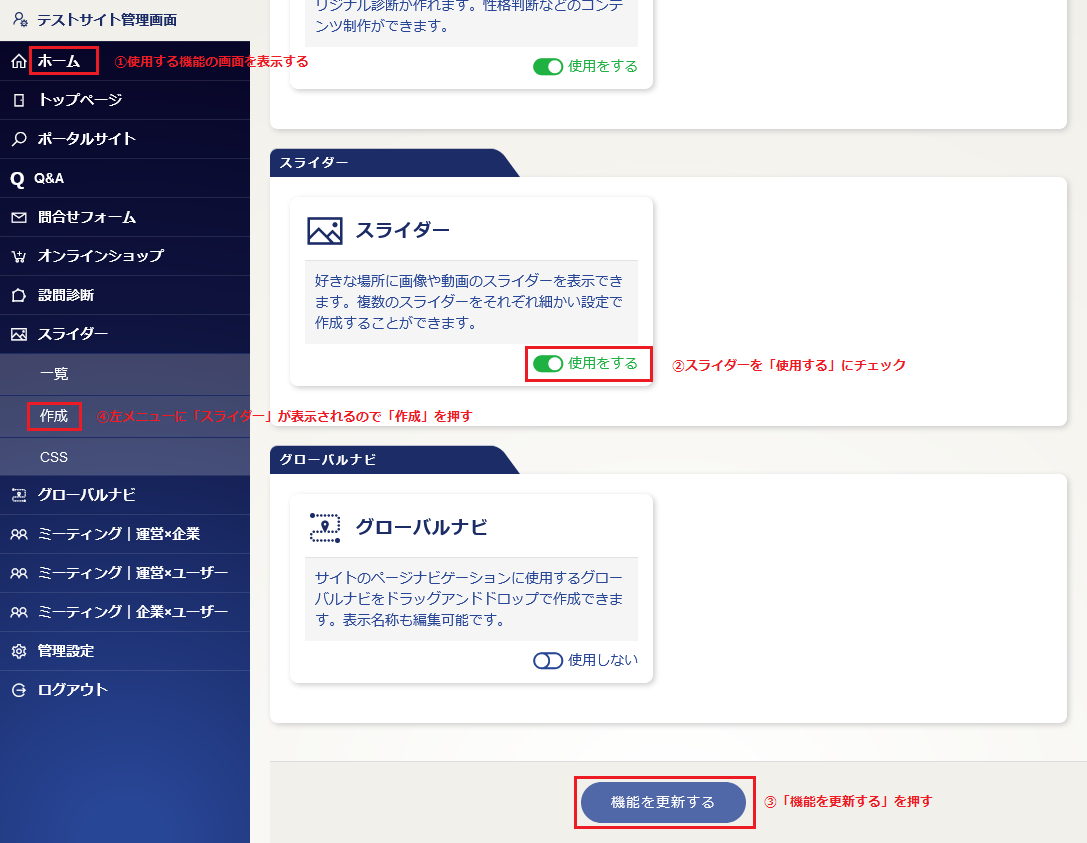 「スライダー」を使用するを選択して更新してください。
これだけで、機能が使えるようになります。
「機能を更新する」ボタンを押すと、左のメニューに「ポータルサイト」のメニュー項目が表示されます。
「スライダー」を使用するを選択して更新してください。
これだけで、機能が使えるようになります。
「機能を更新する」ボタンを押すと、左のメニューに「ポータルサイト」のメニュー項目が表示されます。
まず最初に
スライダーの作成ページには「送信する」とか「更新する」といったボタンは存在しません。 入力したことが即反映されます。 また、「データ▲」や「プレビュー▲」といった見出しをクリックすると、そのエリアのコンテンツを閉じることができます。スライダー名を決める
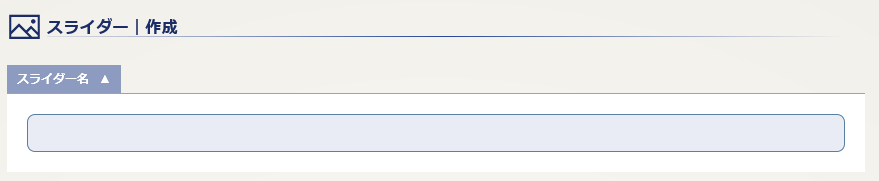 スライダーは複数作ることができるので、分かりやすい名称をつけてください。
スライダーは複数作ることができるので、分かりやすい名称をつけてください。
画像や動画をアップロードする
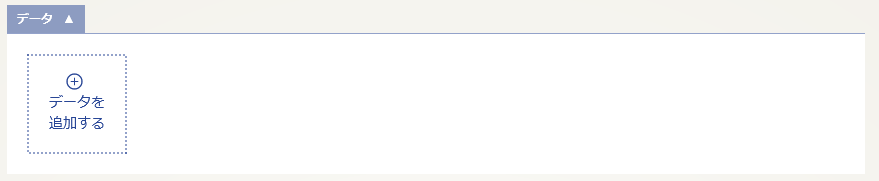 画像は「JPEG」「GIF」「PNG」「WEBP」を使用することができます。
動画は「MP4」をアップロードすることができます。
希望のデータをドラッグアンドドロップで画面に落とすか、データ選択をすると、「プレビュー」に反映されます。
画像は「JPEG」「GIF」「PNG」「WEBP」を使用することができます。
動画は「MP4」をアップロードすることができます。
希望のデータをドラッグアンドドロップで画面に落とすか、データ選択をすると、「プレビュー」に反映されます。
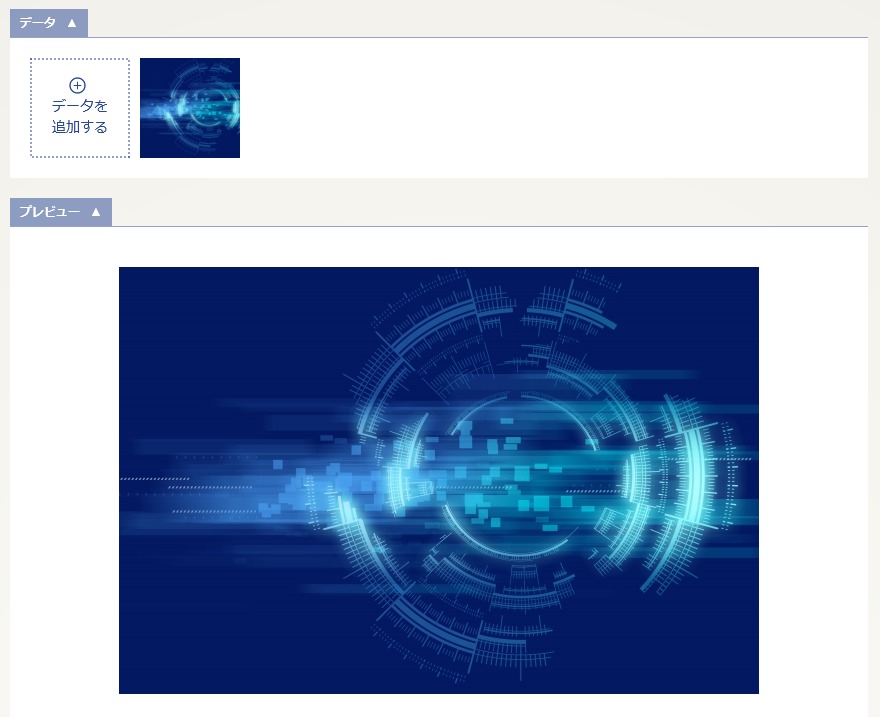 ↑こんな感じでプレビューが表示されます。
↑こんな感じでプレビューが表示されます。
ステータスを変える
ステータスエリアでは、ナビゲーションやアニメーション効果などを簡単に変更できます。 変更したステータスはすぐにプレビューに反映されます。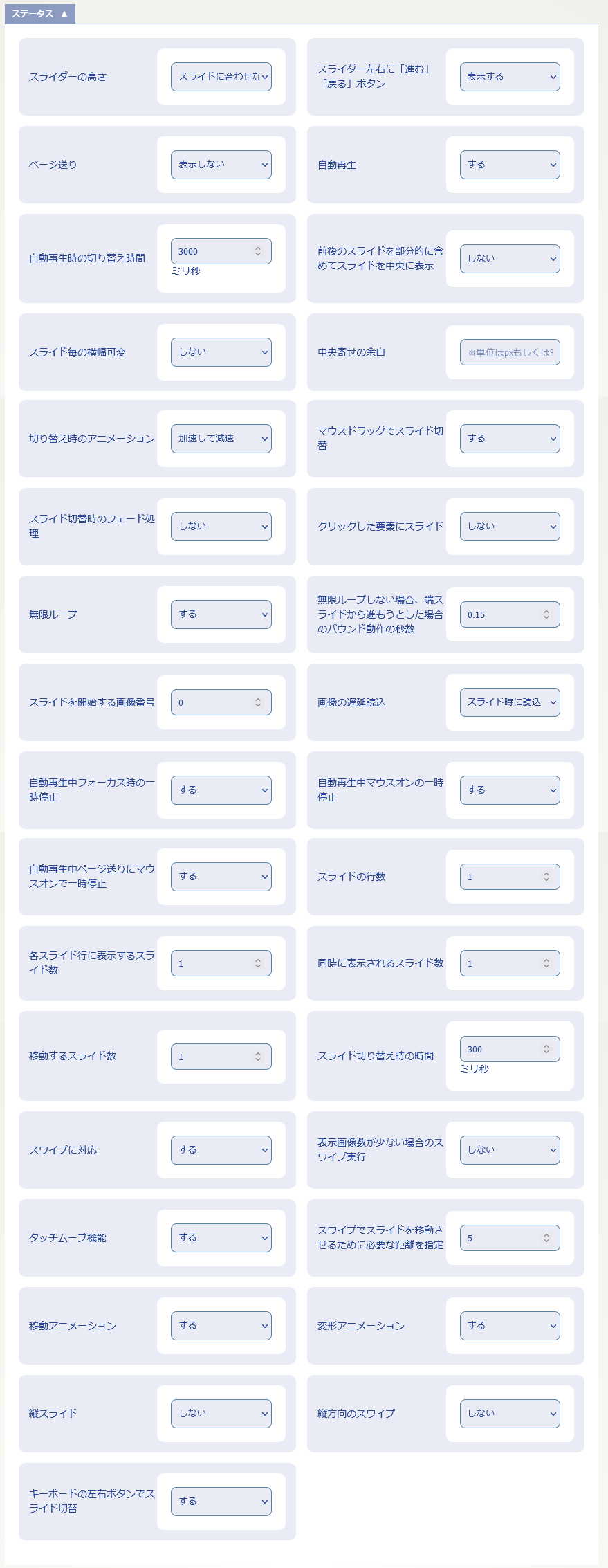
HTMLに埋め込む
表示したい機能のHTMLファイルに埋め込みます。